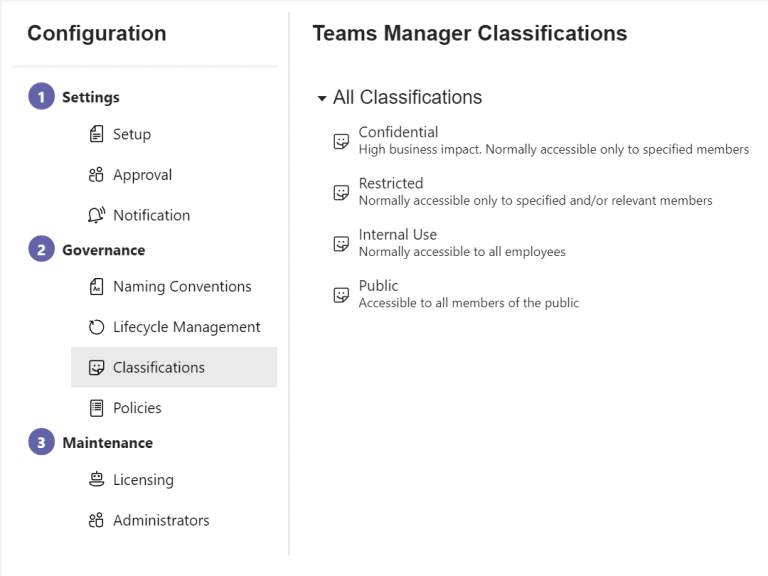So erstellst du Azure Classifications für Microsoft Teams in Azure (und automatisierst sie mit Teams Manager)
Warum brauchst du Klassifizierungen in Microsoft Teams?
Wenn Organisationen wachsen, wächst auch die Anzahl der Teams. Ohne die richtige Kennzeichnung wird schnell unklar, welche Teams vertrauliche Daten enthalten, welche für den internen Gebrauch bestimmt sind und welche öffentlich sind.
Dieser Mangel an Struktur führt zu Governance-Risiken, Compliance-Problemen und unnötigem Verwaltungsaufwand.
Microsoft Teams-Klassifizierungen schaffen hier Abhilfe, indem sie jedem Team Kategorien wie vertraulich, intern oder öffentlich zuweisen. Diese Klassifizierungen helfen den Nutzern, die Vertraulichkeit der Daten auf einen Blick zu erkennen und ermöglichen es den Administratoren, Governance-Richtlinien anzuwenden.
In diesem Leitfaden erfährst du Schritt für Schritt, wie du Klassifizierungen für Microsoft Teams in Azure erstellst und wie der Teams Manager dir hilft, diesen Prozess für ein übersichtliches und sicheres Microsoft Teams zu gewährleisten.
Was sind Microsoft Teams-Klassifizierungen?
Klassifizierungen in Microsoft Teams sind Kennzeichnungen, die die Sensibilität oder den Verwendungszweck eines Teams unter dem Gesichtspunkt der Datensicherheit definieren.
Sie werden in Entra ID (Azure Active Directory) gespeichert und können auf jedes Team in deiner Microsoft 365 Umgebung angewendet werden.
Beispiele für gängige Klassifizierungen:
- Vertraulich: Nur für den internen Gebrauch, beschränkt auf bestimmte Abteilungen.
- Intern: Für die allgemeine Unternehmenskommunikation.
- Öffentlich: Zugänglich für eine breitere Zusammenarbeit oder abteilungsübergreifende Projekte.
Die Kennzeichnungen erscheinen in der oberen rechten Ecke des Teams:

Indem du diese Kategorien zentral in Azure/Entra einrichtest, stellst du sicher, dass alle Teams so erstellt und genutzt werden, wie es die Compliance- und Datenschutzrichtlinien deines Unternehmens vorsehen.
In diesem Blogpost erfährst du, wie du Klassifizierungen für MS Teams in Azure erstellen kannst. Du kannst auch den Teams Manager ausprobieren und ihn die Arbeit für dich erledigen lassen!

So erstellst du Azure Classifications für Microsoft Teams
Zeitaufwand: 5 Minuten
Erstelle Classifications in Microsoft Azure Active Directory mithilfe von PowerShell Skripten:
- Azure Classifications in Microsoft Azure anlegen
Um Azure Classifications für MS Teams nutzen zu können, müssen diese zunächst in Microsoft Azure via PowerShell angelegt werden. Die Namen und Beschreibungen der Klassifizierungen können an deine Bedürfnisse angepasst werden. In diesem Beispiel werden vier Klassifizierungen erstellt: Öffentlich (Public), Intern (Internal), Eingeschränkt (Restricted) und Vertraulich (Confidential).
Du kannst dieses Beispiel im Skript unten ändern und deine eigenen Kennzeichnungen entsprechend deinen Governance-Anforderungen einfügen.Install-Module AzureADPreview
Connect-AzureAD
Get-AzureADDirectorySettingTemplate
$Template = Get-AzureADDirectorySettingTemplate | ? {$_.Displayname -eq "Group.Unified"}
$TemplateSettings = $Template.CreateDirectorySetting()
$TemplateSettings["ClassificationList"] = "Confidential,Restricted,Internal Use,Public"
$TemplateSettings["ClassificationDescriptions"] = "Confidential:High business impact. Normally accessible only to specified members,Restricted:Normally accessible only to specified and/or relevant members,Internal Use:Normally accessible to all employees,Public:Accessible to all members of the public"
$TemplateSettings["DefaultClassification"] = "Internal Use"
New-AzureADDirectorySetting -DirectorySetting $TemplateSettings - Die Klassifizierungen sind nun erstellt und verfügbar
Nach erfolgreicher Ausführung des Skripts sind die Klassifizierungen erstellt und in den Teams Manager-Einstellungen für Microsoft Teams verfügbar.
- Wenn das Skript fehlschlägt, führe zunächst folgendes Skript aus
Wenn das Skript fehlschlägt, liegt es vermutlich daran, dass bereits ein Skript existiert.
Führe in diesem Fall zunächst das folgende Skript aus und erstelle dann die Azure Classifications für MS Teams gemäß dem obigen Skript.$Setting = Get-AzureADDirectorySetting | ? { $_.DisplayName -eq "Group.Unified"}
$Setting["ClassificationList"] = "Confidential,Restricted,Internal Use,Public"
$Setting["ClassificationDescriptions"] = "Confidential:High business impact. Normally accessible only to specified members,Restricted:Normally accessible only to specified and/or relevant members,Internal Use:Normally accessible to all employees,Public:Accessible to all members of the public"
$Setting["DefaultClassification"] = "Internal Use"
Set-AzureADDirectorySetting -Id $Setting.Id -DirectorySetting $Setting - Verwende deine Azure Classifications nun beim Anlegen von Teams
Sobald das Skript erfolgreich ausgeführt wurde, sind deine neuen Klassifizierungskennzeichen in Azure AD verfügbar. Sie können nun bei der Erstellung neuer Teams direkt in Microsoft Teams verwendet werden und stehen auch im Teams Manager zur Verfügung, um sie bei der Teamerstellung automatisch zuzuweisen.
Was passiert, nachdem du Klassifizierungen erstellt hast?
Nachdem das Powershell Skript ausgeführt wurde, stehen die Klassifizierungen allen Nutzern in deinem Tenant sofort zur Verfügung.
Wenn Benutzer neue Teams erstellen, können sie die entsprechende Klassifizierung auswählen.
Dies gewährleistet:
- Eine einheitliche Kennzeichnung in deiner gesamten Organisation.
- Klare Kommunikation der verschiedenen Vertraulichkeitsstufen.
- Vereinfachte Verwaltung und Prüfung für IT-Administratoren.
Wie kann der Teams Manager dabei helfen, Klassifizierungen zu automatisieren und durchzusetzen?
Microsoft bietet zwar grundlegende Funktionen für die Klassifizierung, der Teams Manager erweitert diese jedoch um Automatisierungs- und Governance-Funktionen, die die Verwaltung stark vereinfachen und manuelle Fehler reduzieren.
Mit Teams Manager kannst du:
- Teams auf der Grundlage von Vorlagen oder Metadaten automatisch Klassifizierungen zuweisen.
- Bei der Teamerstellung eine verpflichtende Klassifizierung erzwingen.
- Klassifizierungen mit Namenskonventionen kombinieren.
- Alle Teams und ihre Klassifizierungen in einem zentralen Dashboard überwachen.
- Teams auf Basis der Klassifizierungsstufe automatisch archivieren.
- Auf der Grundlage von Klassifizierungen den Gastzugang zu Teams kontrollieren.
Das heißt, du richtest nicht nur Klassifizierungen ein – du verwaltest sie und setzt sie als Teil einer umfassenden Governance-Strategie für Teams durch.
Anwendungsfall: Wie eine IT-Abteilung mit automatischen Klassifizierungen die Kontrolle gewann
Ein großes IT-Dienstleistungsunternehmen kämpfte mit über 800 Teams. Vielen fehlte eine eindeutige Kennzeichnung, so dass nicht klar war, welche Teams sensible Daten enthielten.
Durch die Einrichtung von Azure-Klassifizierungen und die Implementierung von Teams Manager konnten sie …
- neue Teams automatisch mit den Kennzeichnungen „Vertraulich“ oder „Intern“ versehen.
- verhindern, dass Nutzer bei der Erstellung von Teams Klassifizierungen übergehen konnten.
- den Gastzugang für vertrauliche Teams deaktivieren.
Das Ergebnis: verbesserte Datentransparenz, höhere Compliance und 60 % weniger manueller Verwaltungsaufwand.
FAQ: Microsoft Teams-Klassifizierungen in Azure
Ja, du brauchst Administratorrechte in Entra ID / Azure AD, um Verzeichniseinstellungen zu erstellen oder zu ändern.
Ja, Klassifizierungen können jederzeit mit denselben PowerShell-Befehlen bearbeitet oder entfernt werden.
Ja, sobald sie erstellt sind, werden sie im Dialog zur Teamerstellung in deinem gesamten Tenant angezeigt.
Nicht von Haus aus in Microsoft Teams. Aber mit dem Teams Manager kannst du Klassifizierungen automatisch und ohne Skripting anwenden und durchsetzen.
Ja, indem du Microsoft Purview oder andere Governance-Tools integrierst, kannst du Zugriffs- und Aufbewahrungsrichtlinien auf der Grundlage von Klassifizierungsstufen anwenden. Oder du verwendest den Teams Manager, um den Gastzugang zu kontrollieren.
Warum solltest du den Teams Manager für die Verwaltung von Klassifizierungen verwenden?
Die integrierten Klassifizierungen von Microsoft sind ein guter Anfang.
Aber ohne Automatisierung, Synchronisierung und Durchsetzung der Governance stehen Administratoren oft vor …
- uneinheitlichen Kennzeichnungen
- vergessenen Klassifizierungen bei der Teamerstellung
- fehlenden Berichten und fehlende Kontrolle über Lebenszyklen
Der Teams Manager löst diese Probleme, indem er die Klassifizierungslogik direkt in die Governance-Prozesse von Teams integriert.
So wird sichergestellt, dass jedes Team korrekt gekennzeichnet, genehmigt und geprüft wird; mit voller Transparenz für IT- und Compliance-Teams.
Frage jetzt eine kostenlose Demo an und erfahre, wie der Teams Manager die Klassifizierung, Governance und das Lebenszyklusmanagement von Microsoft Teams vereinfacht!

Chief Commercial Officer und Governance Spezialist bei Solutions2Share
Florian Pflanz verfügt über mehr als 8 Jahre Erfahrung mit Microsoft 365 und hat über 250 Workshops zu Teams Governance begleitet.
Seine Schwerpunkte liegen auf Lifecycle-Management, Provisioning und Compliance-Anforderungen in regulierten Branchen.
Er gibt Best Practices an IT-Admins und Entscheider weiter, um Komplexität zu reduzieren und sichere Zusammenarbeit in Teams zu stärken.